ابدأ صفحات تكوين المستعرض وذلك بفتح مستعرض ويب وكتابة 192.168.2.1
نفّذ أحد الإجراءات التالية:
-
قم بتعيين عنوان IP ثابت لجهاز الكمبيوتر، في نفس الشبكة الفرعية لعنوان IP لإدارة البوابة. يجب أن يتم هذا الأمر على الكمبيوتر ضمن إعدادات الاتصال بالشبكة. يستخدم الموجّه DHCP لتعيين عناوين IP، وقد يحصل الكمبيوتر على عنوان IP آخر، وهذا يتوقف على الشبكة، وقد لا تنطبق القواعد التي أنشأتها على عنوان IP الجديد. كما أنه من المستحسن استخدام عناوين IP الثابتة الموجودة خارج مجموعة DHCP للموجّه.
(بالنسبة إلى هذا المثال، عنوان IP للإدارة الافتراضي الخاص بالبوابة هو 192.168.2.1. يجب أن يكون قناع الشبكة الفرعية 255.255.255.0، وعنوان IP للبوابة هو 192.168.2.1.)
-
حدد عنوان IP للعميل الذي تريد حظره من الوصول إلى الإنترنت وذلك بتحديد موقع الجهاز المناسب المذكور ضمن Clients (العملاء) في قائمة العملاء على صفحة Status (الحالة) (مثلاً 192.168.2.10).
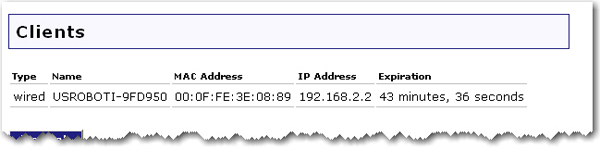
-
إذا أردت إعداد القاعدة بحيث تسري على عدة أجهزة كمبيوتر أو أجهزة تقع ضمن نطاق محدد من عناوين IP، فيمكنك استخدام ذلك النطاق (مثلاً، 192.168.2.10 إلى 192.168.2.20).
انتقل إلى صفحة Status (الحالة) وتحقق من قيام الموجّه بعرض إعدادات Time (الوقت) المناسبة. إذا كانت إعدادات الوقت غير صحيحة، فقد تحتاج إلى تعيين الوقت على الموجّه.
انقر فوق علامة تبويب FIREWALL (جدار الحماية) وانتقل للأسفل إلى منطقة التحكم بالوصول إلى الإنترنت.
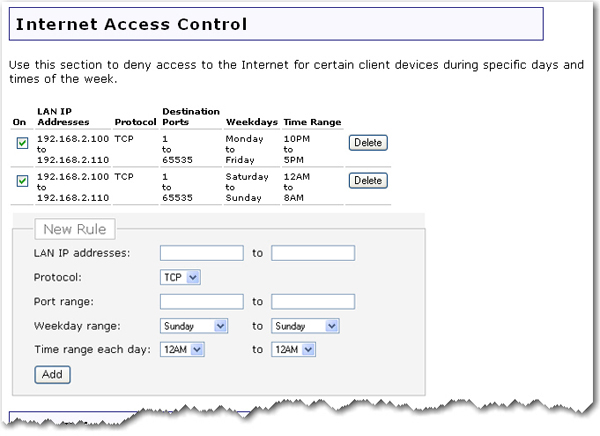
نفّذ أحد الإجراءات التالية:
إذا كنت بصدد إنشاء القاعدة لعنوان IP واحد، فأدخل عنوان IP للجهاز في حقلي LAN IP addresses (عناوين IP لشبكة الاتصال المحلية). مثال: 192.168.2.10 و 192.168.2.10.
إذا كنت بصدد إنشاء القاعدة لنطاق عناوين IP، فأدخل نطاق عناوين IP للأجهزة في حقل LAN IP addresses (عناوين IP لشبكة الاتصال المحلية). مثال: 192.168.2.10 و 192.168.2.20.
حدد TCP على أنه Protocol (البروتوكول) المناسب للعميل.
سيقوم نطاق المنافذ المحدد من 1-65535 بحظر العميل من كل وصول إلى الإنترنت. أدخل 1 في حقل Port range (نطاق المنفذ) و 65535 في حقل نطاق المنفذ الثاني.
لكي تسري القاعدة على كل أيام الأسبوع: بالنسبة إلى Weekday range (نطاق أيام الأسبوع)، حدد Monday (الإثنين) في الحقل الأول وFriday (الجمعة) في الحقل الثاني. أما إذا كنت ترغب في تحديد نطاق مختلف، فيمكنك اختيار أيام أخرى. وإذا كنت ترغب في أن يصبح التحكم فعالاً لمدة يومٍ واحد، فاختر نفس اليوم في كل حقل.
لكي تسري القاعدة على أيام الأسبوع أو عطلة نهاية الأسبوع: يمكنك إعداد القواعد بحيث تسري على أي نطاق من الأيام، مثلا من السبت إلى الأربعاء بالنسبة إلى الأيام حيث يتوجب على الأطفال الذهاب إلى المدرسة في اليوم التالي، ومن الخميس إلى الجمعة بالنسبة إلى الليالي التي تقع ضمن عطلة نهاية الأسبوع، عندما يُسمح للأطفال بالسهر. وقد تحتاج في هذه الحالة إلى تحديد Saturday (السبت) و Sunday (الأحد) بالنسبة إلى Weekday range (نطاق أيام الأسبوع)، ومتابعة إعداد القاعدة.
بالنسبة إلى Time range each day (نطاق زمني لكل يوم)، حدد 9PM (9 م) في الحقل الأول و 6AM (6 ص) في الحقل الثاني. وإذا كنت ترغب في تحديد نطاق زمني مختلف، يمكنك عمل اختيارات مختلفة في كل حقل.
وعند الانتهاء انقر فوق Add (إضافة).
إذا كنت ترغب في تقييد الوصول لأي عملاء إضافيين، كرر الخطوات من 1 إلى 10 لكل عميل إضافي.
ثم انقر فوق Save (حفظ) في أسفل الصفحة عند الانتهاء. أصبحت التغييرات التي انتهيت من إجرائها سارية المفعول.